[分析] の Facebook データ ソース コネクターを使用すると、Facebook のマーケティング データを Slingshot に取り込むことができます。広告アカウントのデータを使用して、インサイトに満ちたダッシュボードを作成し、ビジネスのソーシャル メディアのパフォーマンスを測定します。
前提条件
Facebook データ ソース コネクターは、Facebook 広告アカウント データに接続します。分析で Facebook データ ソースを使用する前に、次のことを確認してください:
Meta for Business アカウントを使用すること。
広告マネージャで、接続するプロファイルまたは Facebook ページの広告アカウントを追加、要求、または作成したこと。
接続するプロファイル / ページの広告アカウントは無効化されていないこと。よくわからない場合は、この Meta ヘルプ記事を使用して、必要に応じて広告アカウントを確認して再度アクティブにしてください。
新しい Facebook データ ソース アカウントの追加
Facebook データ ソースをデータ ソース リストにすでに追加している場合は、この部分をスキップして、データの設定に進むことができます。
Facebook データ ソースをリストに追加するには、以下の手順に従ってください:
[分析] セクションの下にある [+ ダッシュボード] ボタンをクリックします。
[+ データ ソース] ボタンをクリックします。
[データ ソース] リストで [ソーシャル メディア] の下にある Facebook を選択します。
Facebook プロファイルでログインするように求められます。
[!NOTE] Slingshot で接続しようとしている Facebook プロファイルに関連付けられた広告アカウントが少なくとも 1 つ必要です。
次のダイアログでは、選択できる Facebook 広告アカウントが表示されます。分析するアカウントを選択し、[選択して続行] をクリックまたはタップします。
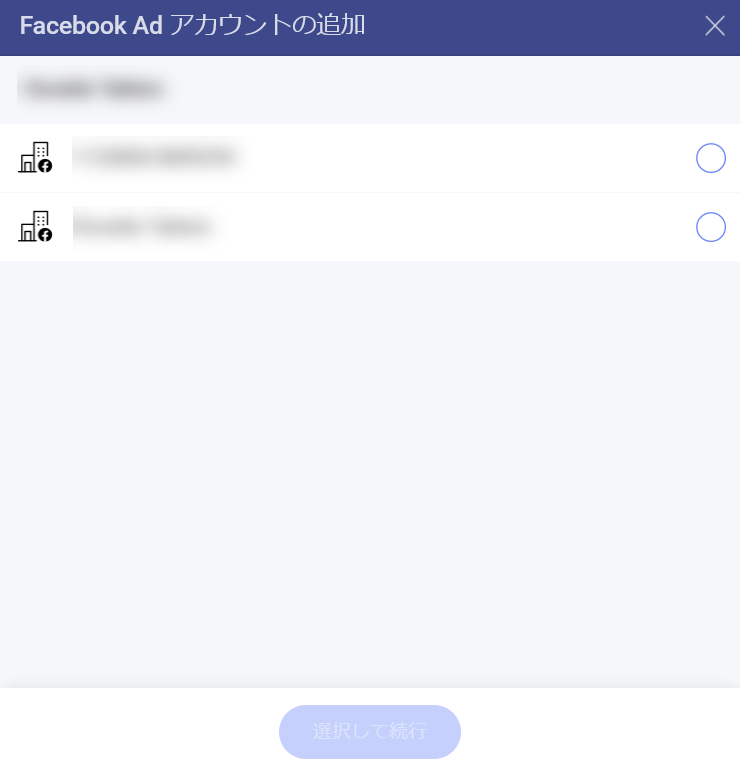
- 開いた最後のダイアログで、広告アカウント名を変更し、適切な説明を追加を追加し、データ ソースが認定されているかどうかを確認し (Enterprise ユーザーが利用可能)、詳細を編集できます。適切な説明を追加すると、すべてのユーザーが長いリストをナビゲートし、検索しているデータ ソースを見つけるのに役立ちます。[データ ソースの追加] を選択してプロセスを終了します。
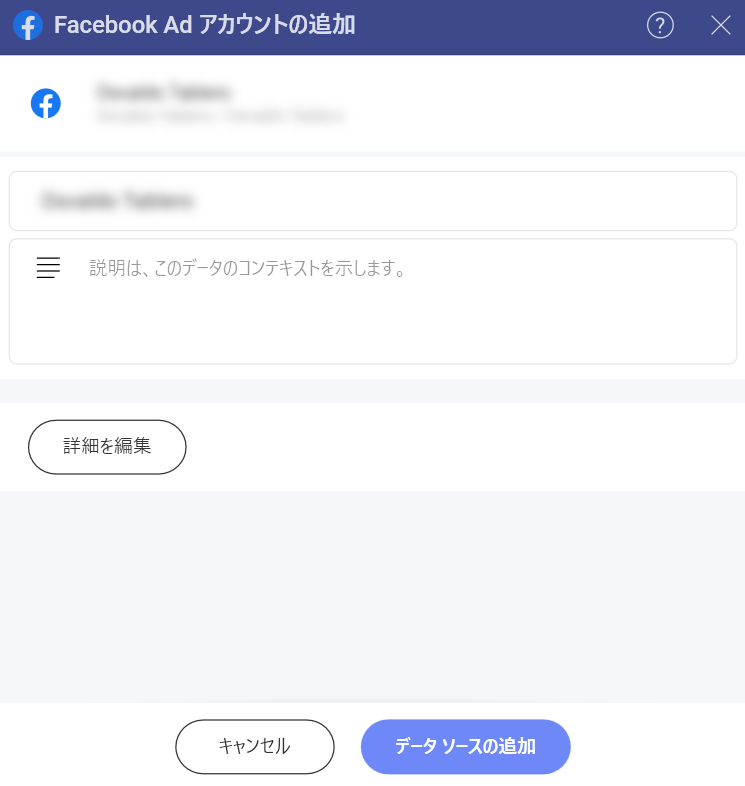
新しい Facebook 広告アカウント接続が最近使用したデータ ソースに追加されていることがわかります。
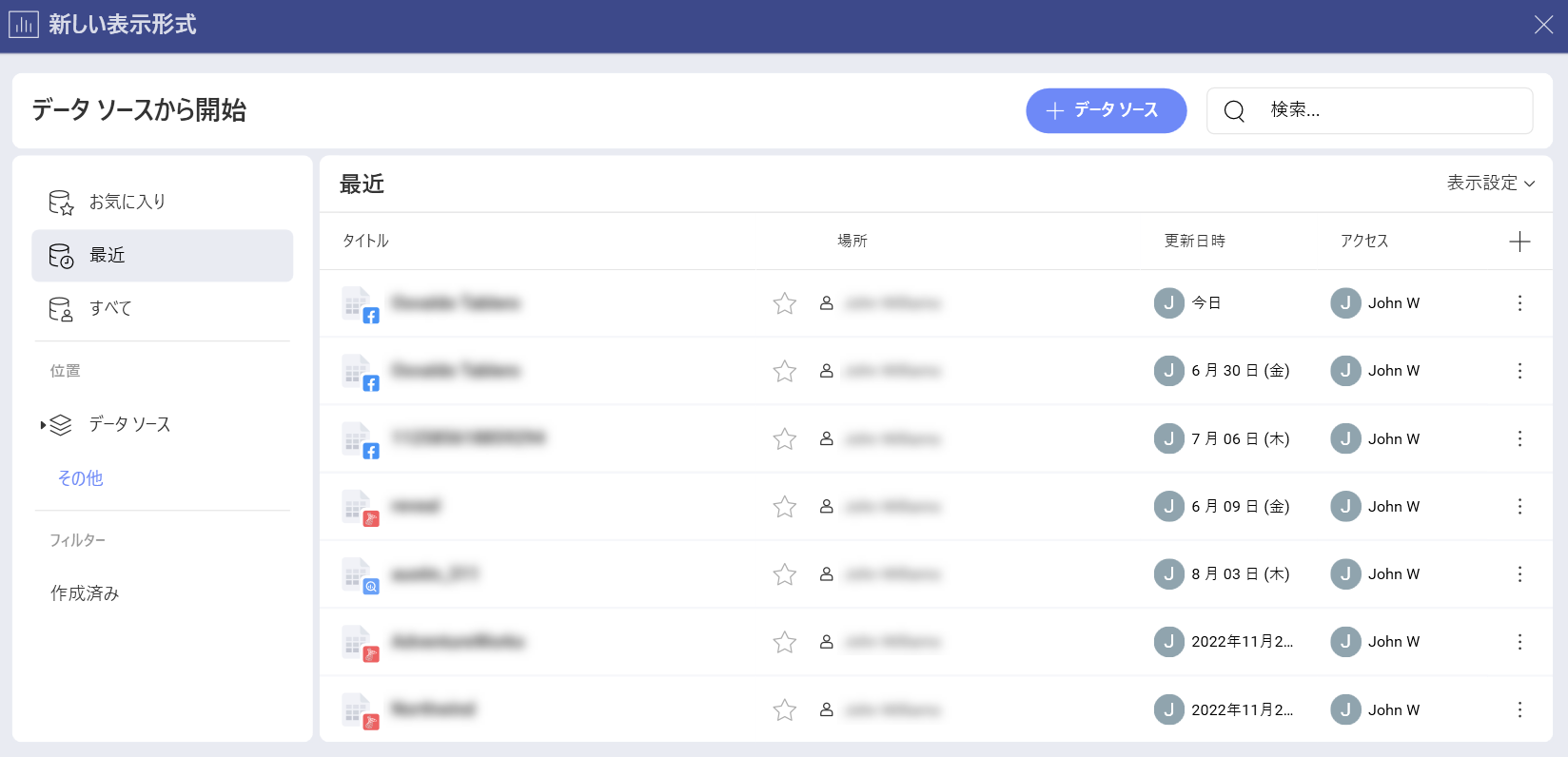
データの設定
[データ ソース] リストから、接続する Facebook 広告アカウントを選択します。[データ ソースの詳細] ダイアログが表示され、データを確認して設定できます (下のスクリーンショットを参照)。
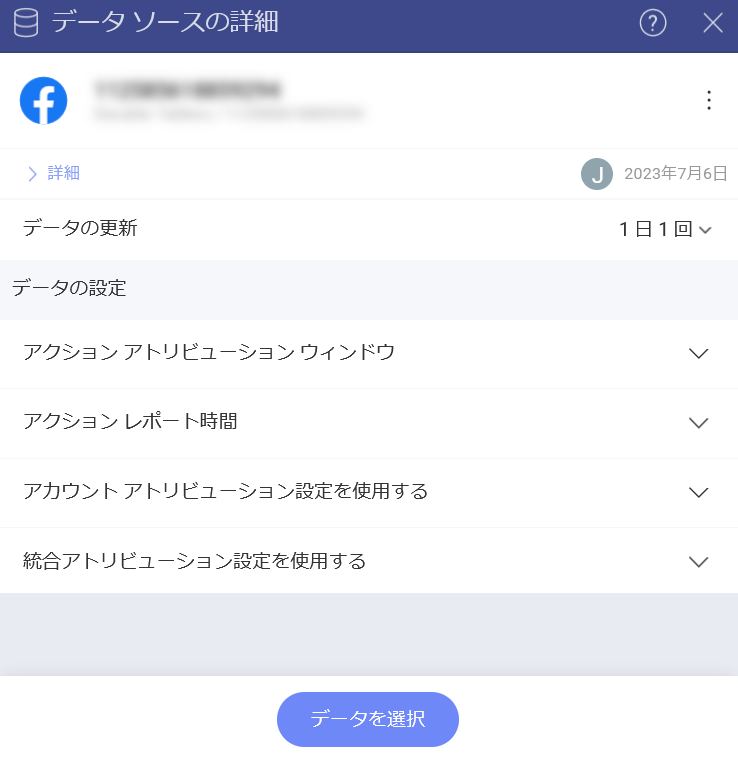
ここに、次のデータ ソースの詳細があります:
タイプと名前。
説明。
認証。
データ ソースを追加したユーザーとその日付。
最後に変更したユーザーとその日付。
アクセスできるユーザーとワークスペース。
データの更新頻度。期間を変更するには、右側のドロップダウンを選択します。
[データの設定] は、表示形式エディターに読み込むデータを選択するのに役立ちます。
アトリビューション ウィンドウ - ドロップダウン リストから特定の期間のデータを表示するように選択できます。
アクション レポート時間 - impression (インプレッション)、conversion (コンバージョン)、および mixed (混合) に関するデータをレポートするように選択できます。
アカウント アトリビューション設定を使用するかどうか。
統合アトリビューション設定を使用するかどうか。
準備ができたら、[データを選択] をクリックまたはタップして、表示形式エディターに進みます。
表示形式エディターでの作業
データ ソースを追加した後、表示形式エディターが表示されます。
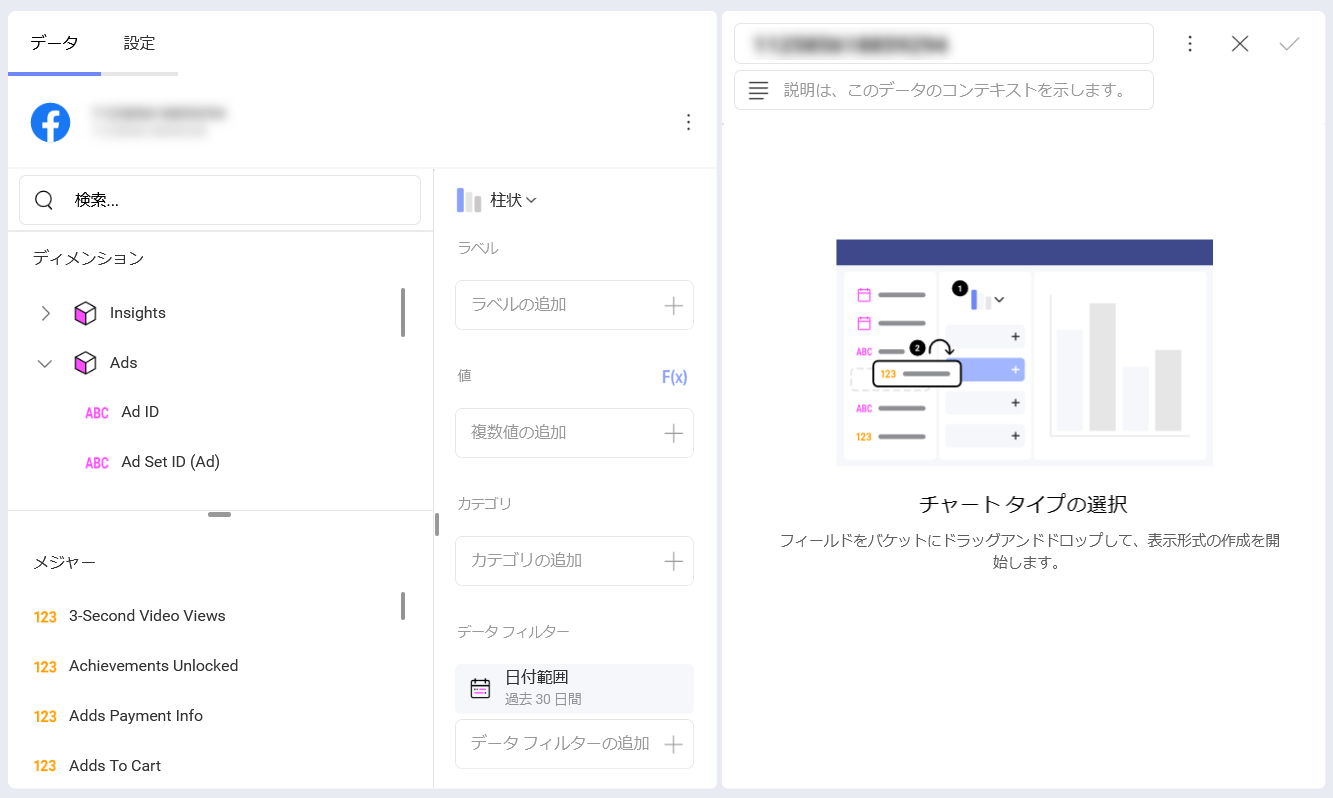
デフォルトでは、柱状表示形式が選択されます。それをクリックまたはタップして、ドロップダウン メニューから別のチャート タイプを選択できます。
表示形式エディターの準備ができたら、ダッシュボードを [分析] ⇒ [ダッシュボード]、特定のワークスペースまたはプロジェクトに保存できます。
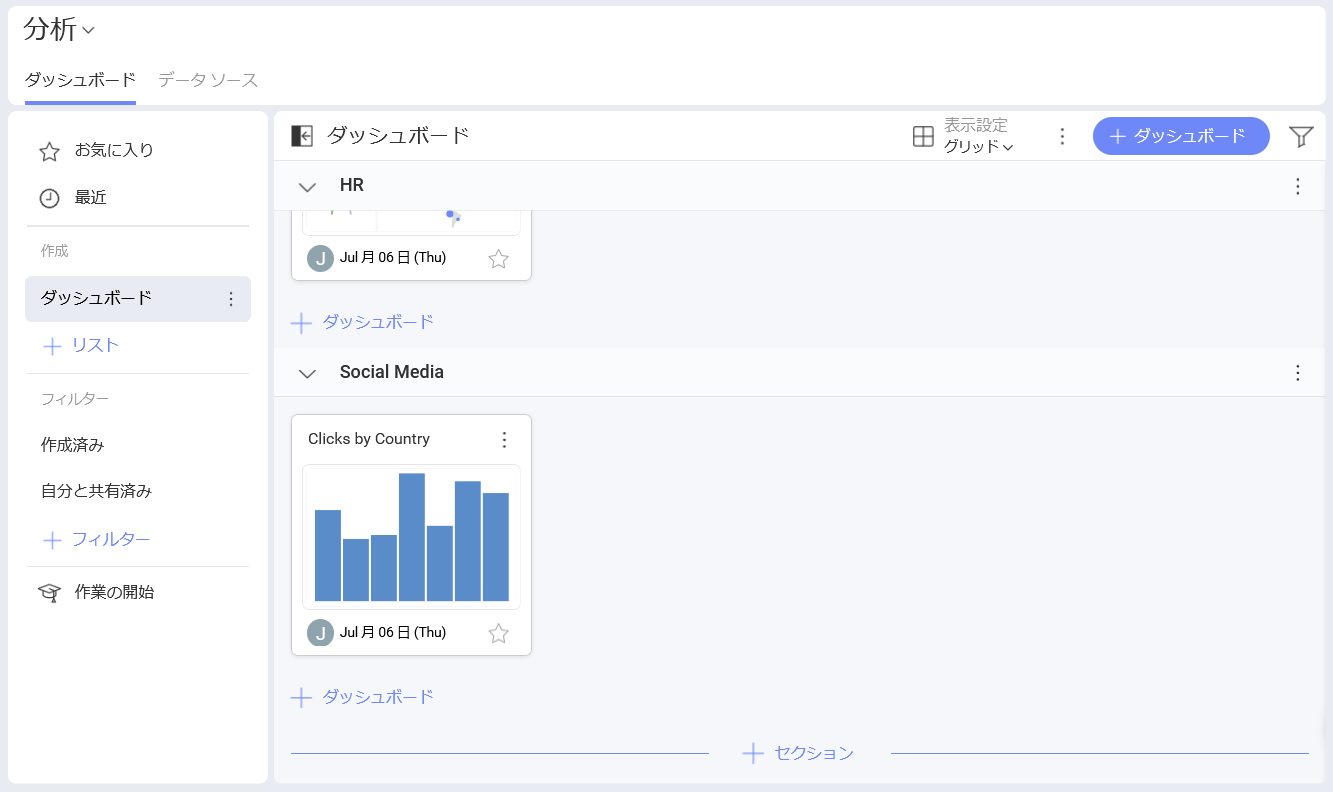
データ ソースの詳細については、こちらを参照してください。
